Tình trạng màn hình laptop bị nhòe có thể xuất phát từ nhiều nguyên nhân, trong đó phổ biến nhất là do gặp lỗi phần cứng. Việc kiểm tra và khắc phục đòi hỏi phải đảm bảo tính chính xác cao cũng như có chuyên môn kỹ thuật. Nếu bạn đang gặp lỗi này thì hãy xem ngay bài viết dưới đây.
Hiện tượng màn hình laptop bị nhòe có thể xảy ra trong quá trình sử dụng máy tính, đặc biệt là ở những dòng laptop cũ đã được dùng từ rất lâu. Nguyên nhân nào dẫn đến lỗi này? Cách khắc phục ra sao? Câu trả lời sẽ được Blogkienthuc.edu.vn giải đáp trong bài viết dưới đây.
Bạn đang đọc: Vì sao màn hình laptop bị nhòe? Gợi ý 8 cách khắc phục nhanh chóng, hiệu quả
Biểu hiện của lỗi màn hình laptop bị nhòe
Lỗi màn hình laptop bị nhòe là một hiện tượng khá phổ biến gây ảnh hưởng đến trải nghiệm sử dụng của người dùng và có những biểu hiện sau:
- Khi đang sử dụng laptop, bạn có thể nhận thấy màn hình dần dần tối mờ hoặc các chữ, hình ảnh hiển thị bị nhòe, không rõ ràng. Hiện tượng nhòe có thể xảy ra với nhiều màu sắc khác nhau như hồng, đỏ,… khiến bạn khó nhìn rõ nội dung.
- Trong một số trường hợp, khi bạn chạy hệ điều hành Windows, màn hình có thể bị nhấp nháy liên tục hoặc tự nhiên tối mờ, loang lổ màu.
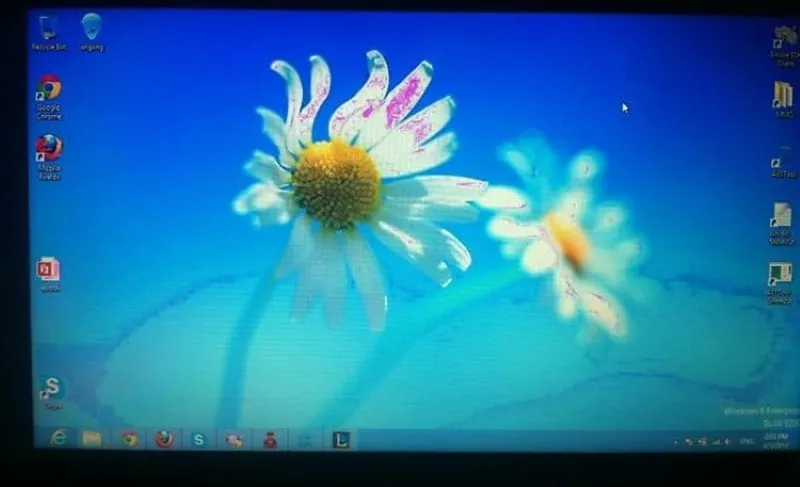
Nguyên nhân và cách xử lý màn hình laptop bị nhòe
1. Màn hình laptop bị nhòe do sự cố của cáp tín hiệu
Nguyên nhân
Màn hình laptop bị nhòe xuất phát từ sự cố của cáp tín hiệu (cáp màn hình) thường khá hiếm gặp. Tuy nhiên, tình trạng này vẫn có thể xảy ra khi người dùng va đập mạnh hoặc làm rơi máy khiến cho các chân kết nối cáp tính hiệu dưới main hoặc trên màn hình bị bung ra.
Việc sử dụng máy tính lâu ngày và thường xuyên đóng mở có nguy cơ dẫn đến tình trạng gãy cáp ở góc bản lề. Hậu quả là khi bạn mở màn hình ở các góc độ khác nhau sẽ thấy hiện tượng nhòe xuất hiện với mức độ khác nhau.
Ngoài ra, việc để máy tính không sử dụng trong thời gian dài hoặc sử dụng thường xuyên trong môi trường ẩm thấp cũng sẽ ảnh hưởng đến cáp màn hình. Độ ẩm cao khiến các chân kết nối bị oxy hóa, ảnh hưởng đến chất lượng tín hiệu truyền lên màn hình và gây ra tình trạng mờ nhòe.

Cách khắc phục
Khi gặp sự cố nhòe màn hình do cáp kết nối, bạn có thể tự mình khắc phục bằng cách tháo ra kiểm tra và cắm lại chân cáp màn hình. Tuy nhiên, nếu bạn không có chuyên môn về kỹ thuật, việc tự ý tháo máy có thể dẫn đến những hư hỏng ngoài ý muốn. Do đó, giải pháp an toàn nhất là mang laptop đến các trung tâm sửa chữa uy tín gần nhất để được hỗ trợ kiểm tra và sửa chữa.
2. Màn hình laptop bị nhòe do đèn cao áp
Nguyên nhân
Trong quá trình sử dụng máy tính, bạn có thể gặp phải một số hiện tượng bất thường trên màn hình như nháy sáng liên tục, tự nhiên tối mờ, loang màu hoặc xuất hiện những vùng tối. Đây là những dấu hiệu cho thấy đèn cao áp của màn hình đang gặp vấn đề và cần được kiểm tra, sửa chữa.

Cách khắc phục
Đối với nguyên nhân này, bạn có thể giải quyết bằng cách sửa chữa bo mạch cao áp hoặc thay thế đèn cao áp đã bị hỏng. Tuy nhiên, bạn không nên tự ý thực hiện tại nhà nếu không có chuyên môn. Thay vào đó, hãy đem laptop ra các trung tâm bảo hành uy tín để được nhân viên kỹ thuật hỗ trợ.
3. Màn hình laptop bị nhòe do lỗi driver màn hình
Nguyên nhân
Driver màn hình đóng vai trò quan trọng trong việc truyền tải thông tin từ card đồ họa đến màn hình, giúp hiển thị hình ảnh sắc nét và rõ ràng. Khi driver này gặp lỗi có thể dẫn đến hiện tượng màn hình bị mờ, nhòe hoặc thậm chí không hiển thị hình ảnh.

Cách khắc phục
Để khắc phục vấn đề này, bạn cần cập nhật hoặc cài đặt lại driver màn hình phù hợp với phiên bản hệ điều hành và card đồ họa đang sử dụng.
4. Màn hình laptop bị nhòe do lỗi driver hoặc phần mềm không tương thích
Nguyên nhân
Màn hình bị nhòe do lỗi phần mềm hoặc driver là trường hợp khá hiếm gặp và chỉ xảy ra ở một số dòng máy đặc trưng. Để xác định nguyên nhân chính xác, bạn cần quan sát kỹ màn hình trong quá trình khởi động máy.
- Nếu như quá trình khởi động không xảy ra hiện tượng bất thường nào mà khi vào Win màn hình lại bị mờ nhòe, mất màu thì nguyên nhân cao là do xung đột phần mềm.
- Ngược lại, nếu vừa mới khởi động đã xuất hiện hiện tượng mờ nhòe thì khả năng cao là do lỗi phần cứng.
Tìm hiểu thêm: Cách kiểm tra ngày sản xuất điện thoại Samsung cực đơn giản, nhanh chóng
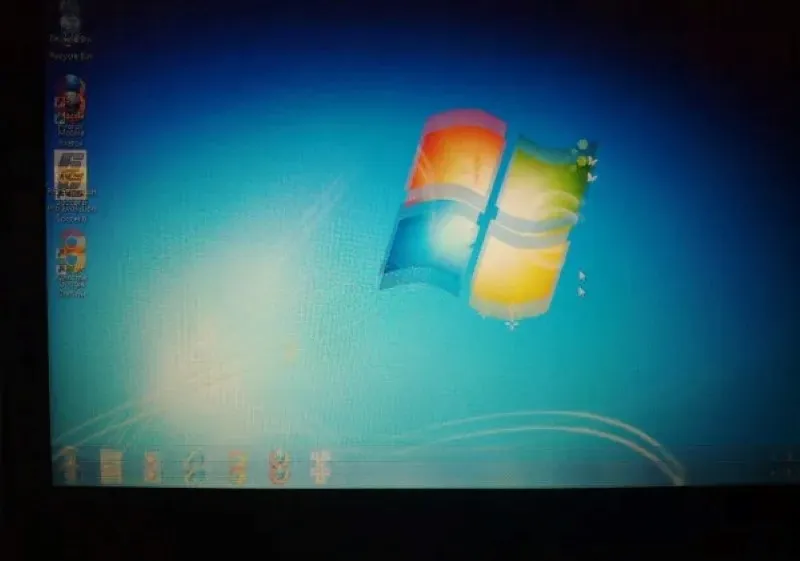
Cách khắc phục
Nếu bạn vừa cài đặt phần mềm mới trước khi màn hình bị nhòe thì hãy thử gỡ cài đặt phần mềm đó để xem có khắc phục được vấn đề hay không. Ngoài ra, bạn có thể cập nhật lại driver chuẩn theo mã máy hoặc cài lại Win. Nếu như không làm được thì bạn hãy mang máy đến các trung tâm bảo hành uy tín để được hỗ trợ.
5. Màn hình laptop bị nhòe do vỉ cao áp
Nguyên nhân
Vỉ cao áp đóng vai trò quan trọng trong việc tạo ra dòng điện áp cung cấp cho bóng cao áp, giúp bóng sáng và hiển thị hình ảnh trên màn hình laptop. Khi bộ phận này bị hỏng sẽ không còn điện áp cấp cho bóng cao áp, khiến bóng không thể sáng và gây ra hiện tượng màn hình laptop bị nhòe và mờ tối.

Cách khắc phục
Việc sửa chữa vỉ cao áp khi bị hỏng rất phức tạp, đòi hỏi sự tỉ mỉ và chuyên môn kỹ thuật cao. Do vỉ cao áp nằm sâu bên trong máy tính, để tiếp cận và sửa chữa, cần phải tháo toàn bộ máy và đụng chạm đến phần cứng trên mainboard. Vì vậy, việc tự sửa chữa vỉ cao áp tại nhà không được khuyến khích. Thay vào đó, bạn nên mang máy tính đến các trung tâm bảo hành hoặc sửa chữa uy tín để được hỗ trợ bởi các kỹ thuật viên có chuyên môn và kinh nghiệm.
6. Màn hình máy tính bị nhòe do lỗi chip của GPU
Nguyên nhân
Lỗi chip trên GPU là một vấn đề khá phổ biến, đặc biệt đối với những laptop cũ đã sử dụng lâu năm và có card màn hình rời. Khi gặp lỗi này, laptop sẽ có biểu hiện chạy tắt liên tục, máy tính tự động tắt nguồn sau một thời gian ngắn sử dụng, thời gian tắt ngày càng nhanh hơn hoặc có khi đang hoạt động bình thường thì đột ngột khởi động lại.

Cách khắc phục
- Đối với laptop chạy song song cả card onboard và card rời, bạn hãy tắt driver của card rời để giải quyết tạm thời tình trạng màn hình laptop bị mờ nhòe. Tuy nhiên, cách này có thể làm giảm hiệu suất hoạt động của máy một cách đáng kể.
- Đối với laptop chỉ sử dụng card rời, bạn hãy tắt driver của card. Sau khi tắt, máy tính vẫn có thể hoạt động bình thường nhưng chất lượng hiển thị hình ảnh sẽ giảm.
Nếu đã tắt driver GPU mà vẫn không khắc phục được thì bạn cần mang laptop đến trung tâm sửa chữa uy tín để được hỗ trợ.
7. Màn hình laptop bị nhòe do gặp lỗi ở mainboard
Nguyên nhân
Mặc dù trường hợp màn hình laptop bị nhòe do lỗi mainboard rất hiếm gặp nhưng vẫn có thể xảy ra. Biểu hiện của tình trạng này cũng khá đa dạng, chẳng hạn như màn hình sẽ không hiển thị bất kỳ hình ảnh nào, xuất hiện màu trắng toàn màn hình hoặc có hiển thị hình ảnh nhưng bị nhòe, nhiễu, sọc,…

Cách khắc phục
Trong trường hợp mainboard bị hư hỏng nặng, bạn có thể cần thay thế mainboard mới để khắc phục lỗi. Tuy nhiên, do tính phức tạp của lỗi, việc khắc phục tốt nhất nên được thực hiện bởi các kỹ thuật viên có chuyên môn tại các trung tâm sửa chữa uy tín.
8. Màn hình laptop bị nhòe do lỗi màn hình
Nguyên nhân
Màn hình là một trong những linh kiện dễ bị hư hỏng nhất trên laptop, đặc biệt là khi gặp va đập mạnh. Do đó, sau khi bị va chạm, laptop có thể xuất hiện tình trạng sọc ngang, sọc dọc in rõ trên màn hình. Nghiêm trọng hơn, bạn có thể thấy những vết mực loang, đường nứt trên màn hình hoặc các điểm ảnh bị biến đổi màu,…
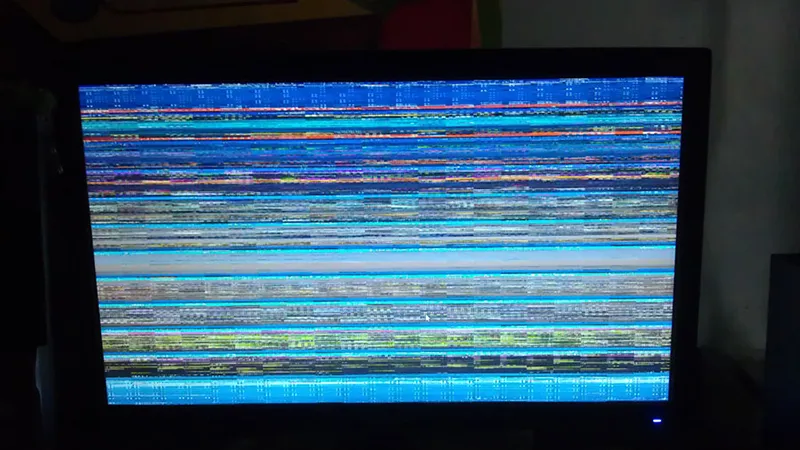
>>>>>Xem thêm: Cách xóa lịch sử tìm kiếm trên Google qua máy tính và iPhone
Cách khắc phục
Hầu như khi màn hình hiển thị bị lỗi thì sẽ không có cách khắc phục. Bạn hãy mang máy tới các địa chỉ uy tín để thay thế một màn hình mới.
Lời kết
Màn hình laptop bị nhòe là một lỗi tương đối nghiêm trọng, có thể xuất phát từ sự cố phần cứng lẫn phần mềm. Nếu như đã tìm hiểu về nguyên nhân cũng như cách khắc phục mà vẫn chưa xử lý được thì bạn cần nhờ đến sự hỗ trợ của các trung tâm sửa chữa uy tín, chuyên nghiệp.
Xem thêm:
- Bật mí nguyên nhân và cách khắc phục lỗi màn hình laptop bị tối
- Lỗi màn hình laptop bị đốm sáng, đốm trắng có nghiêm trọng không? Khắc phục thế nào?
Nếu laptop bạn đang sử dụng thường xuyên gặp lỗi gây phiền toái và ảnh hưởng đến quá trình học tập, làm việc thì đã đến lúc cần sắm một chiếc laptop mới. Blogkienthuc.edu.vn sẽ là địa chỉ tin cậy để bạn an tâm lựa chọn những sản phẩm chính hãng, chất lượng tốt, cấu hình cao và mới 100%.
Tham khảo các mẫu laptop “xịn sò” tại Blogkienthuc.edu.vn:
- Laptop giá tốt

